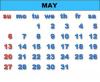A legtöbb egérgörgő közvetlenül a dobozból kivéve működik. Általában a kerék akkor is működik, ha nem telepíti az egér szoftverét, de ha nem tud új egeret görgetni, akkor első lépésként próbálja meg telepíteni a szoftvert. Ha ez nem működik, vagy ha a kerék görgetett, de nem működött, a probléma hardver-, szoftver- vagy beállítási probléma lehet.
Ellenőrizze az alapokat
Mielőtt bármi bonyolultabbat is kipróbálna, kezdje el az alábbi alapvető hibaelhárítási technikákkal:
A nap videója
- Indítsa újra a számítógépet.
- Tisztítsa meg a törmeléket a kerékről. Ha szükséges, húzza ki az egeret, és használjon egy csepp izopropil-alkoholt egy vattacsomóra.
- Csatlakoztassa az egeret a számítógép másik USB-portjához, ha lehetséges.
- Ha vezeték nélküli egeret használ, cserélje ki az egér elemeit. A régi akkumulátorok szabálytalan viselkedést okozhatnak, mielőtt teljesen kimerülnének.
- Próbáljon meg egy másik programban görgetni. A Microsoft megjegyzi néhány programnak problémái vannak görgőkkel, ezért tesztelje a görgőt egy olyan programban, mint a Jegyzettömb vagy a Word.
Ellenőrizze a rendszerbeállításokat
Windows rendszerben az Egér vezérlőpultja különféle egérbeállításokat tartalmaz. Az egér illesztőprogramjai – az egérhez mellékelt szoftver – módosíthatják a Vezérlőpult beállításait, így a beállítások számítógépenként eltérőek lehetnek.
Az Egér vezérlőpultjának eléréséhez nyissa meg a Start képernyőt Windows 8.1 rendszerben (vagy a Start menüt Windows 7 esetén), írja be Egér és válassza ki Egér a keresési eredmények közül.

Ha Windows 8-at használ, de nem 8.1-et, nyomja meg a Windows-W billentyűket a kereséshez.
Kép jóváírása: A kép a Microsoft jóvoltából
A Vezérlőpulton nyissa meg a Kerék lapon, és ellenőrizze a beállításokat, hogy keresse azokat a lehetőségeket, amelyek a problémát okozhatják. Például az alapértelmezett Wheel fül beállításai különböző sebességeket kínálnak a görgetéshez. Ha a kereke lassan gördül, növelje a sebességet.
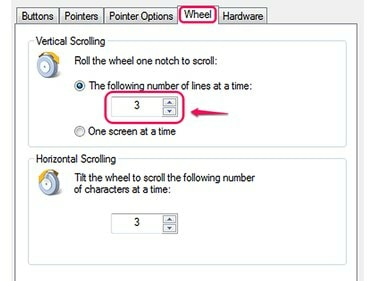
Ez az egér támogatja a függőleges és vízszintes görgetést.
Kép jóváírása: A kép a Microsoft jóvoltából
Egyes egereknél, köztük néhány Microsoft egernél, lehetőség van a görgetés teljes letiltására. Ha a kerék egyáltalán nem gördül, győződjön meg arról, hogy a görgetés engedélyezve van. Nem minden számítógép kínálja ezt a lehetőséget.
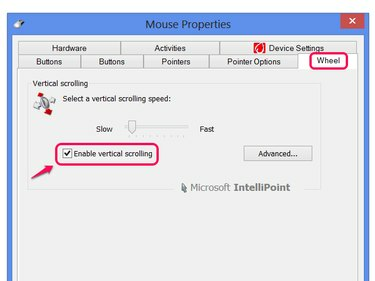
Kapcsolja be a Függőleges görgetés engedélyezése lehetőséget, ha van rá lehetősége.
Kép jóváírása: A kép a Microsoft jóvoltából
Tipp
Ha az egérnek saját konfigurációs programja van, ellenőrizze annak beállításait is.
A laptop érintőpadjainak saját beállításai vannak az egér vezérlőpultján. Ha a hagyományos egér helyett az érintőpaddal van problémája, ellenőrizze ezeket a beállításokat győződjön meg arról, hogy a görgetés nincs letiltva, vagy nincs-e ismeretlen gesztusra állítva.
Ellenőrizze az illesztőprogram-frissítéseket
Az egér-illesztőprogramok frissítései kijavíthatják a hibákat, beleértve a görgővel kapcsolatos problémákat is. Windows Update sok illesztőprogramot képes frissíteni, de ez nem történik meg automatikusan, még akkor sem, ha van automatikus frissítések bekapcsolva. Az illesztőprogram-frissítések megtekintéséhez keresse meg és futtassa Windows Update a Start képernyőn (vagy a Start menüben), és kattintson a gombra Frissítések keresése. Amikor a Windows Update befejezte a keresést, kattintson a hivatkozásra a megtekintéséhez Választható frissítések.
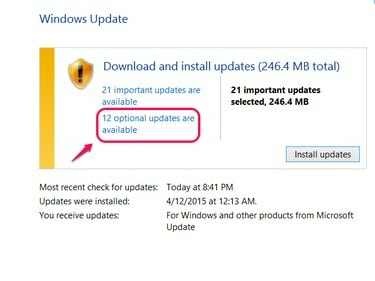
A Frissítések telepítése lehetőségre kattintva nem jelennek meg az opcionális frissítések, például az illesztőprogramok.
Kép jóváírása: A kép a Microsoft jóvoltából
Ha látja az egeret az opcionális frissítések listájában, jelölje be, és kattintson Telepítés. Ha az egér nem jelenik meg a listában, lehet, hogy aktuális illesztőprogramjai vannak, vagy a Windows Update nem kínálja az egér illesztőprogramjait. Ehelyett keresse fel az egér gyártójának webhelyét (pl Microsoft, Logitech vagy Razer), hogy saját maga töltse le az illesztőprogramokat. Még ha a legfrissebb példányt is telepítette, akkor sem árt letöltenie, majd újra telepítenie – még az is lehet, hogy megoldja a problémát.
Távolítsa el a régi egérszoftvert
Ha két különböző egérről telepít egy szoftvert egyidejűleg, az ütközéseket okozhat, ami hibás beállításokat eredményezhet a Vezérlőpulton és problémákat okozhat a kerékkel. Ellenőrizd a Programok és szolgáltatások Vezérlőpult -- keresse meg a Start képernyőn vagy a Start menüben -- a már nem használt egerekből származó egérszoftverekért. Válassza ki a talált elemeket, és kattintson Eltávolítás. Ezt követően, ha a probléma nem oldódik meg, próbálja meg újratelepíteni az aktuális egér szoftverét a CD-ről vagy a gyártó webhelyéről.
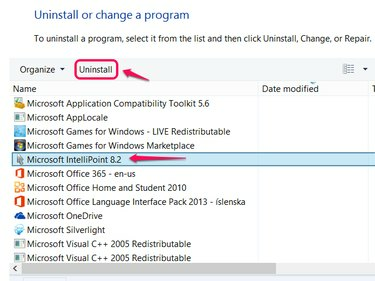
Az IntelliPoint egy szoftver Microsoft márkájú egerekhez.
Kép jóváírása: A kép a Microsoft jóvoltából
Hardverhibák
Ha semmi sem oldja meg a problémát, előfordulhat, hogy a görgő egyszerűen elromlott. Ebben az esetben meg kell javíttatnia az egeret, vagy vásárolnia kell egy cserét. Ellenőrizze, hogy az egérre még vonatkozik-e a gyártó garanciája, hogy esetleg ingyenesen megjavíthassa.